Come correggere l’errore fmodex.dll e fmod_event.dll in Windows 10
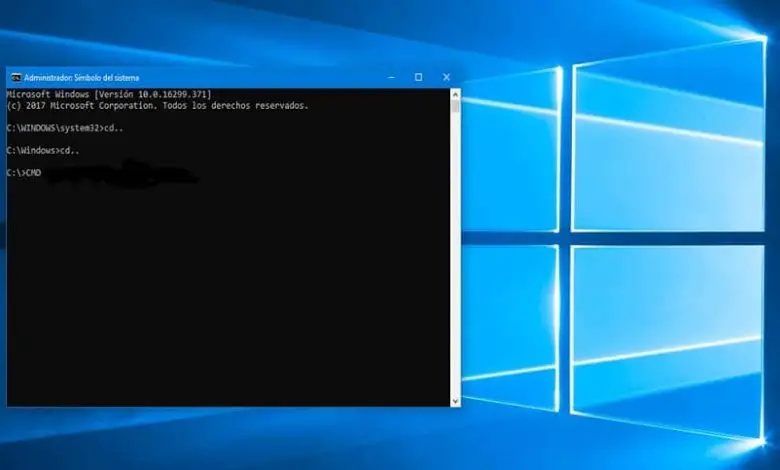
Gli errori nelle DLL possono essere davvero fastidiosi, in quanto impediscono all’utente di godere appieno della propria esperienza nel sistema operativo Windows. Due di questi errori DLL sono quelli di cui parleremo oggi, perché l’argomento che spiegheremo è Come correggere gli errori fmodex.dll e fmod_event.dll in Windows 10.
Cosa sono gli errori fmodex.dll e fmod_event.dll?
Il file fmod_event.dll è stato progettato appositamente per Windows da Electronic Arts Inc. ed è stato associato a Crysis. Ecco perché l’errore fmod_event.dll si verifica quando questo file non è in grado di eseguire correttamente determinati programmi compatibili con Crysis.
Per quanto riguarda il file fmodex.dll, si tratta di un file di libreria a collegamento dinamico che rappresenta file essenziali per il corretto funzionamento dei programmi Windows. Il verificarsi dell’errore fmodex.dll in Windows è correlato a problemi nel registro di Windows, file danneggiati, applicazioni danneggiate, virus o software dannoso.
Come correggere l’errore fmodex.dll e fmod_event.dll in Windows 10
Correggi l’errore fmodex.dll con Ripristino configurazione di sistema e Windows Defender
La prima opzione per riparare questo errore ha a che fare con l’utilizzo dell’opzione Ripristino configurazione di sistema con la quale avrai la possibilità di riparare il file fmodex.dll se è danneggiato. Per attivare questa opzione, la prima cosa da fare è premere contemporaneamente i tasti Windows + R per visualizzare la finestra di dialogo Esegui.
![]()
Una volta che appare , devi digitare il comando rstrui e premere il tasto Invio, quindi apparirà la finestra Ripristino configurazione di sistema che indica cosa è coinvolto nel ripristino del sistema del tuo PC.
Nella finestra Ripristino configurazione di sistema è possibile selezionare l’opzione Scegli un punto di ripristino diverso e quindi fare clic su Avanti, quindi selezionare la casella Mostra più punti di ripristino per visualizzare le date.
Successivamente è necessario selezionare una data di ripristino nel momento in cui l’errore fmodex.dll non è apparso, quindi fare clic su Avanti e infine su Fine per confermare il punto di ripristino selezionato. Dopo questo, il tuo PC dovrebbe riavviarsi normalmente e quando viene riacceso, l’errore fmodex.dll dovrebbe essere stato risolto.
Un altro metodo per riparare questo errore è con Windows Defender, che è un’applicazione Windows che consente di eseguire la scansione di infezioni da virus o malware, che potrebbero essere la causa dell’errore fmodex.dll.
Per aprire Windows Defender, devi prima premere contemporaneamente i tasti Windows + i per aprire il menu delle impostazioni all’interno del tuo PC. Quindi seleziona la sezione Aggiornamento e sicurezza> Windows Defender, quindi nella parte inferiore delle impostazioni di Windows Defender vedrai una casella chiamata Scansione offline di Windows Defender, per attivarla, fai clic su Scansione ora e inizierà la scansione antivirus.
Dopo che è stato analizzato, il tuo computer si riavvierà e quando si riaccenderà nelle notifiche vedrai il report di quanto trovato. Prima di fare ciò, si consiglia di salvare tutti i file e i dati non salvati, per evitare di perderli.
Correggi l’errore fmod_event.dll con una scansione SFC, controllando il cestino e risolvendo i problemi hardware
La prima cosa è provare una scansione SFC che cerchi e corregga gli errori sul PC; Per fare ciò, digita CMD nella barra di ricerca all’avvio di Windows. Quindi nel Prompt dei comandi digita sfc/scannow e poi premi Invio, attendi che l’analisi venga eseguita per il tempo necessario e poi riavvia il PC e verifica che l’errore sia stato eliminato.
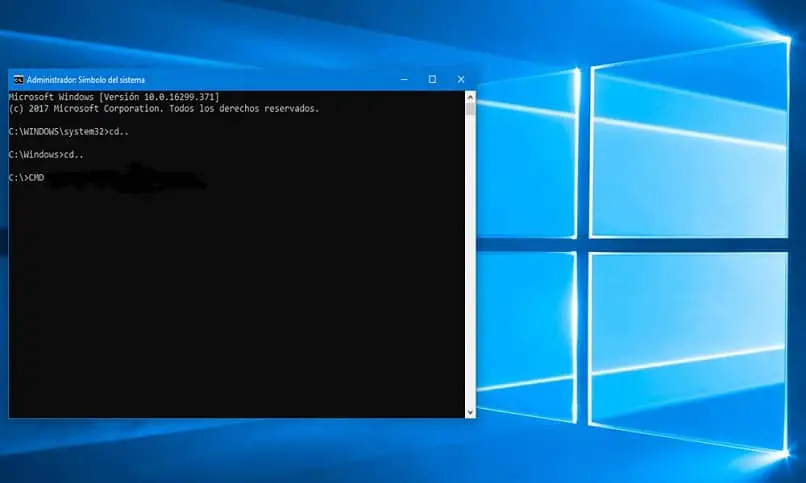
Un’altra opzione è controllare se il file fmod_event.dll è nel cestino, perché forse in qualche occasione quando hai disinstallato un programma lo hai cancellato per errore. Se è presente, reinstallalo, in caso contrario, scarica il file da un sito Web attendibile.
Una terza opzione è quella di risolvere i problemi hardware, che possono generare l’errore fmod_event.dll, per risolverli vai su Start di Windows> Pannello di controllo> Gestione dispositivi.
Vedi l’ elenco dei driver e se hanno un punto esclamativo rosso, ci sono problemi con loro, quindi disinstallali e poi aggiornali di nuovo o installa l’ultima versione per risolvere l’errore fmod_event.dll.



